Microsoft Fabric と Microsoft Dataverse の統合により、Power Platform 環境を Microsoft Fabric にシームレスにリンクし、高度なデータ分析とレポート作成機能を実現できます。 このガイドでは、環境の構成、Microsoft Fabric へのリンク、およびリンクされたテーブルの管理の詳細な手順について説明します。
この機能を試してみたい場合は、既存の Dataverse 環境を使用したり、新しい開発者環境を作成します。 詳細情報: 開発環境の作成
前提条件
- ファブリックまたは Synapse Linkへのリンクを有効にするには、Power Platform 環境でシステム管理者のセキュリティ ロールが必要です。 このロールは、Power Platform 管理センターを使用してこの機能を操作するためにアクセスする必要があるアプリケーション ユーザーを環境内に追加する場合にも必要です。
- Power BI ワークスペースの管理者である必要があります。
- システムで Power BI ワークスペースを作成する場合は、Power BI 環境と同じリージョン内の容量に対する Dataverse 容量管理者アクセス権が必要です。
- 環境と同じ Azure 地理的リージョン内の Power BI Premium ライセンスまたは Fabric 容量 Dataverse が必要です。 同じ地域内に Power BI プレミアムライセンスまたは Fabric のキャパシティがない場合は、キャパシティを購入するか、Fabric の無料試用版容量にサインアップしてください。 詳細情報: Fabric (プレビュー) 試用版
- 管理者は、Fabric レイクハウスとアーティファクトを作成するためのアクセス権を付与する必要があります。 これらの設定は Fabric 管理ポータルで確認できます。 テナント設定>Microsoft Fabric>ユーザーが Fabric アイテムを作成できる、テナント設定>ワークスペースの設定>ワークスペースの作成、および テナント設定>oneLake の設定>ユーザーは Fabric 外部のアプリを使用して OneLake に保存されたデータにアクセスできる に移動します。
- ワークスペース ID 認証を使用する予定の場合、ワークスペース ID を作成および管理するには、ワークスペース管理者である必要があります。 ID を作成しているワークスペースをマイ ワークスペースにすることはできません。 詳細情報: Fabric のワークスペース ID
- ワークスペース ID 認証を使用する予定の場合は、ワークスペース ID を Dataverse 環境のアプリケーション ユーザーとしてオンボードし、適切なロール (通常はシステム管理者) を付与して、ファブリックの代わりに Dataverse データにアクセスできるようにする必要があります。
- 設定>管理接続とゲートウェイを使用して接続を管理するには、Fabric にアクセス許可が必要です。
- 必要なプレミアム容量にアクセスできるかどうかを確認するには、 Power BI に移動してワークスペースを開き、 ワークスペース設定>Premium を選択します。
試用版またはプレミアム容量が選択されていることを確認してください。
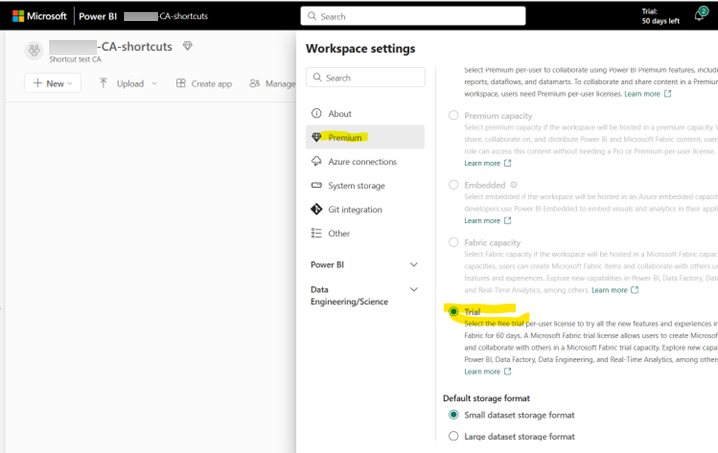
Fabric へのリンクを作成する
Power Apps テーブル エリアから Microsoft Fabric をリンクします: コマンドバーで 分析>Microsoft Fabric へのリンク を選択します。
https://make.powerapps.comにサインインします。
必要な環境を選択し、左側のナビゲーション ペインでテーブルを選択し、コマンド バーから分析>Microsoft Fabric へのリンクを順に選択します。
初めて Fabric にリンクする場合は、ウィザードが表示されます。 後続の実行でも同じオプションを使用して Fabric を起動できます。
ウィザードは、前提条件と Fabric サブスクリプションの設定を確認する 検証構成で始まります。 Dataverse 環境と同じ地域またはリージョンにファブリック容量がない場合、ウィザードは必要な地域で容量を取得するように通知します。
次に、ウィザードの [ ワークスペース ] タブを選択します。 まず、Fabric ワークスペースを選択します。 そのワークスペースでは、初めて接続を選択することもできます。 接続を作成するときに、 組織アカウント、 サービス プリンシパル、 またはワークスペース ID の 3 つの認証オプションから選択できます。
ワークスペース ID:
このオプションを使用するには、まず Fabric でワークスペース ID を作成する必要があります。Fabric で、ターゲット ワークスペースを開きます。
ワークスペースの設定>ワークスペース ID に移動します。
+ワークスペース ID を選択して作成します。
- ワークスペース ID の名前をメモします (ワークスペース名と一致します)。
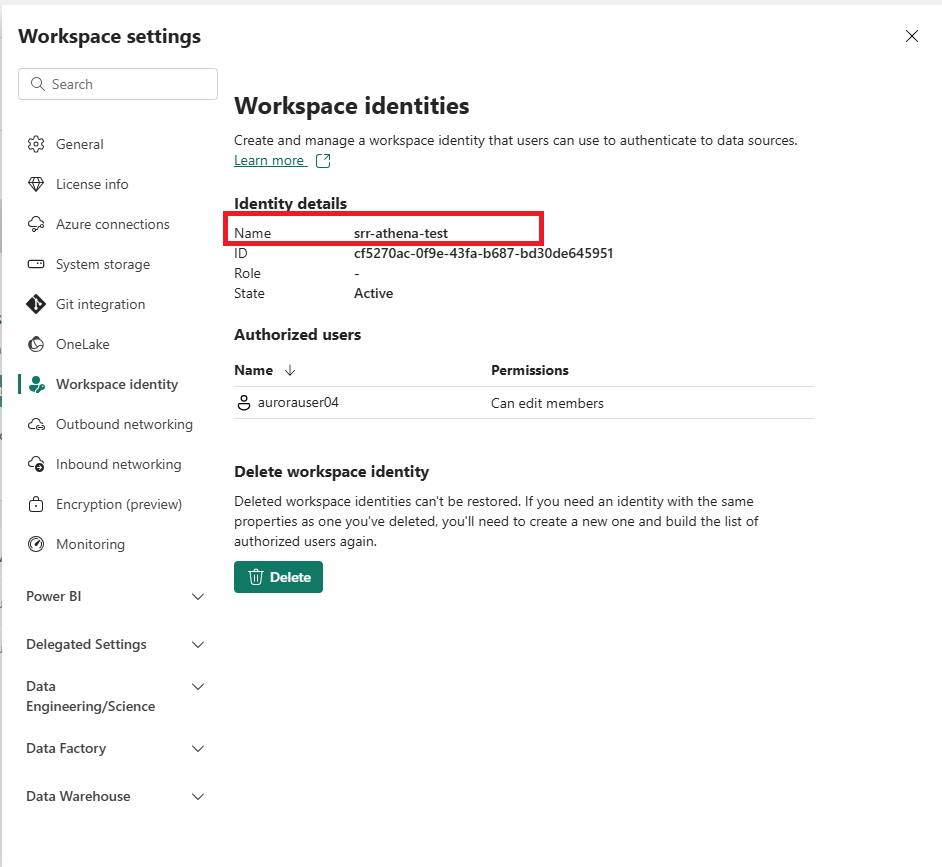
- ワークスペース ID の名前をメモします (ワークスペース名と一致します)。
詳細については、「 Fabric のワークスペース ID」を参照してください。
worskpace ID を持つアプリケーション ユーザーを作成します。
ID を作成したら、Dataverse でアプリケーション ユーザーとして追加します。- Power Platform 管理センター>ユーザー (すべて表示)>App ユーザーの一覧に移動します。
- [+ 新しいアプリ ユーザー]、[+ アプリの追加] の順に選択し、前に説明したワークスペース名を検索して (上の例では srr-athena-test)、追加します。
- 適切な 部署 と システム管理者 の役割を割り当て、[ 作成] を選択します。
詳細な手順については、「 Dataverse でのアプリケーション ユーザーの作成 」の手順を参照してください。
サービス プリンシパル:
このオプションを使用するには、前の手順でワークスペース ID を使用してアプリケーション ユーザーを作成し、サービス プリンシパルを作成します。 次に、次の手順に従います。- 最初に、「 ワークスペース ID」 セクションで説明されているのと同じプロセスに従って、Dataverse でサービス プリンシパルをアプリケーション ユーザーとして追加します。
- アプリケーション ユーザーを追加した後、 ファブリックへのリンク ウィザードに 戻ります。
- 接続のセットアップで、ご自身のサービス プリンシパルの次の詳細を指定します。
- テナント ID: Azure テナント識別子。
- クライアント ID: サービス プリンシパルのアプリケーション (クライアント) ID。
- キー: 認証用のクライアント シークレットまたは証明書。
- 接続を保存してセットアップを完了します。
組織アカウント:
資格情報を入力し、接続を保存します。 後で資格情報を変更するには、[ アカウントの切り替え ] を選択し、新しい資格情報を指定します。
選択したワークスペース内のすべてのテーブルへのショートカットが表示されます。 ワークスペースが表示されない場合は、システムにワークスペースを作成するように依頼してください。 目的のワークスペースが表示されない場合は、一般的な問題のトラブルシューティング に移動します。
変更履歴プロパティが有効になっているすべての Dataverse テーブルは、Fabric にリンクされます。 この環境が財務と運用アプリにリンクされている場合は、テーブルの管理 オプションを使用して財務と運用テーブルを後で追加できます。 詳細: Fabric へのリンクを管理する。
完了したら、ウィザードで [作成 ] を選択してワークスペースを作成し、ショートカットを作成し、初めて初期化を実行します。
完了したら、別のブラウザー タブで Fabric レイクハウスが開きます。
注意
delta parquet 形式への変換を含め、OneLake 内のデータを更新するのに最大 60 分かかる場合があります。 大量のデータを含むテーブルを選択した場合、最初の読み込み時間がさらに長くなる可能性があります。 Fabric レイクハウスを開くと、初期同期が完了するまで、リンクは 未確認 として表示されます。 詳細情報: 一般的な問題のトラブルシューティング
最初の同期が完了すると、システムはレイクハウス内の Dataverse で更新を継続的に更新します。 特に負荷のピーク時には、データが更新されるまでに最大 60 分かかる場合があります。
2,000 を超えるアクティブ Dataverse テーブルがある場合、Fabric へのリンクはエラーで失敗する可能性があります。 問題の解決に関するヘルプについては、 一般的な問題のトラブルシューティング に関する記事を参照してください。
Fabric へのリンクを管理する
このセクションでは、Fabric にリンクされているテーブルを追加または削除する方法、ワークスペース ID を使用するようにリンクを構成する方法、およびデータ接続を他のユーザーと共有する方法について説明します。
Fabric にリンクされているテーブルを追加または削除する
管理者は、OneLake にリンクされたテーブルを Dataverse への Azure Synapse リンク ページから管理できます。 この環境が Fabric にリンクされている場合は、Microsoft OneLake というリンクが表示されます。
Fabric にテーブルを追加する
Power Apps にサインインします。
注意
この機能は、すべての環境で既定で有効になっています。 Power Platform 管理者は、Power Platform 管理センターでこの機能を無効にすることができます。 詳細情報: 環境設定: Microsoft Fabric
左側のナビゲーション ウィンドウから Azure Synapse Link を選択し、 Microsoft OneLake を選択します。
Microsoft Fabric で表示する を選択して、Fabric を開きます。
テーブルの管理 を選択することで、Fabric にテーブル リンクを追加します。
テーブルを追加すると、システムは初期同期を実行し、データにインデックスを付けます。 初期同期が完了すると、OneLake へのショートカットが作成されます。 テーブルの管理 を選択して、テーブルのステータスを表示します。 ファブリック テーブルの更新 オプションを使用して、新しく有効になったテーブルをファブリックに追加します。 レポートとダウンストリーム データ フローが、変更の影響を受けていないことの確認が必要な場合があります。
注意
環境が Dynamics 365 Finance and Operations 環境にリンクされている場合は、テーブルの追加オプションを使用して財務と運用アプリのテーブルを含めることができます。 詳細情報: Dataverse への Azure Synapse リンクで財務と運用データを選択する
同期ステータスがアクティブの場合、データが更新されると、データの変更が Fabric で作成されたレポートに表示されます。
すでにプロファイルの一部となっているテーブルに新しい列が追加された場合 (メタデータの変更とも呼ばれます)、コマンドバーから Fabric テーブルの更新 オプションを使用して、Fabricの変更を更新することができます。 更新は、次のテーブル データの変更がトリガーされた後に行われます。 レポートや下流のデータフローを見直して、変更による影響がないことを確認する必要がある場合もあります。
また、リンクを解除 することで、Fabric と Dataverse 環境とのリンクを削除することもできます。 リンクを解除すると、Fabric レイクハウスも削除されます。
注意
Customer Insights などの Dynamics 365 アプリをインストールしている場合、アプリに必要なテーブルも Microsoft OneLake リンクに含まれています。
Fabric からテーブルを削除する
特定の Dataverse および財務および運用アプリのテーブルの同期を停止して、ストレージ コストを削減し、Fabric ワークスペースを最適化できます。 テーブルの 管理 にアクセスした後 ( 「ファブリックへのリンクの管理」の手順 4 で説明されているように)、次の手順に従ってテーブルのリンクを解除します。
[ テーブルの管理 ] ウィンドウには、現在 Fabric にリンクされているすべての Dataverse および財務および運用アプリのテーブルが表示されます。
既に同期されているテーブルがチェックされます。
テーブルの同期を停止するには、選択するオプションをオフにします。
同期を維持するには、オンのままにします。
選択した後、[ 保存] を選択します。
同期を停止するテーブルが一覧表示された確認ダイアログが表示されます。
一覧を確認し、[ 確認] を選択します。
確認後:
- 選択されていないテーブルのショートカットは、Fabric Lakehouse から削除されます。
- 選択したテーブルは、ショートカットを使用して Fabric に同期される内部ストレージから削除されます。 これにより、選択したテーブルのストレージに対してのみ料金が支払われます。
- これらのテーブルが選択されなくなった場合、同期はすぐに停止します。
- 残りのテーブルは中断することなく同期を続けます。
Important
- テーブルを削除しても、Dataverse のテーブルは削除されません。OneLake ショートカットのみが削除され、データ同期が停止されます。
- 後でテーブルを追加する必要がある場合は、同じ手順を繰り返し、含めるテーブルを確認します。 詳細: Fabric へのリンクを管理する。
ワークスペース ID を使用するように Fabric リンクを構成する
組織アカウントを使用して以前に Dataverse 環境を Fabric にリンクした場合は、ワークスペース ID またはサービス プリンシパルに切り替えることができます。 ワークスペース ID は、特定のワークスペースにバインドされた Fabric マネージド サービス プリンシパルです。これにより、シークレットを管理する必要がなく、Dataverse に接続する Fabric 項目のセキュリティで保護されたキーレス認証が可能になります。
開始する前に確認する必要がある事項
先に進む前に、「 前提条件」 セクションで説明されている要件を満たしていることを確認し、次の 3 つの重要な項目を具体的に確認します。
- ワークスペース ID が存在する: ターゲット Fabric ワークスペースには、ワークスペース ID が構成されている必要があります。 ワークスペースの設定>ワークスペース ID に移動します。 ID が存在しない場合は、最初に作成します。 詳細情報: Fabric のワークスペース ID
- Dataverse アプリケーション ユーザー: 同じワークスペース ID を Dataverse 環境のアプリケーション ユーザーとしてオンボードし、適切なロール (通常はシステム管理者) を付与して、ファブリックの代わりに Dataverse データにアクセスできるようにする必要があります。 これは、前に「Fabric へのリンクを作成する」セクションの「ワークスペース ID」の手順に従った場合に既に設定されている可能性があります。
- 接続を編集する権限: 設定>管理接続とゲートウェイを介して接続を管理するには、Fabric にアクセス許可が必要です。
何が変更されますか?
接続の認証方法をワークスペース ID に更新すると、その接続を使用するすべての Fabric 項目 (たとえば、OneLake ショートカットによる Lakehouses、Dataflows Gen2、パイプライン、セマンティック モデル) は、今後ワークスペース ID で認証されます。
開始する前に
接続名を識別します。 Microsoft Fabric へのリンクを使用した場合、システムは、通常、環境名を含む (または一致する) Dataverse 接続を作成しました。 この特定の接続を更新します。
ワークスペース ID 認証に切り替える
ファブリック設定を開く
- Microsoft Fabric で、歯車アイコン (右上) を選択し、[設定]>[接続とゲートウェイの管理] を選択します。
Link to Fabric によって作成された Dataverse 接続を見つける
- [ 接続とゲートウェイの管理] で、[ 接続 ] タブを開きます (まだ選択されていない場合)。
- Dataverse 環境に関連付けられている接続を見つけます。 通常、リンク トゥ ファブリックウィザードはこの接続を作成し、環境の名前を使用して名前を付けるため、簡単に認識できます。
接続の管理ウィンドウを開く
- 接続の横にある省略記号 (⋮) を選択し、[ 設定] を選択してその設定を開きます。
認証方法をワークスペース ID に切り替える
- 接続の [設定] ウィンドウで、[ 認証] に移動します。
- [認証方法] ドロップダウンから、[ワークスペース ID] を選択します。
- 保存を選択して、変更を適用します
注意
項目がゲートウェイを介して実行される場合は、該当するゲートウェイとクラウド接続ポリシーを確認します。 ファブリックの接続管理とゲートウェイ エクスペリエンスは、共有可能なクラウド接続のゲートウェイ シナリオを含め、接続の使用を制御します。
他のユーザーとデータ接続を共有する
システムは、リンク作成時のユーザーの資格情報を使用して、Power Platform 環境と Fabric ワークスペースの間にデータ接続を作成します。 Power Apps テーブル領域から Fabric リンク オプションを使用すると、システムは接続を作成し、保存するかどうかを尋ねます。 Synapse Link オプションを使用する場合は、リンクを有効にする前に、自分でデータ接続を作成する必要があります。
システムはこの接続を使用して、Fabric ユーザーが Power Platform 環境の背後にあるデータ ストアである Dataverse に接続できるようにします。 他のユーザーが Fabric のリンクにテーブルを追加または削除できるようにするには、このデータ接続を他のユーザーと共有する必要があります。
- 接続とゲートウェイの管理にアクセスし、Dataverse 接続を見つけるには、スイッチからワークスペース ID 認証への切り替えから手順 1 から 2 に従います。
- 正しいデータ接続を選択したら、...> を選択しますユーザーを管理します。 次に、この接続にアクセスできるユーザーが表示されます。
- データにアクセスする必要がある他のユーザーの名前またはメールアドレスを入力します。 ユーザーを選択するときは、所有者 ロールまたは 閲覧者 ロールのいずれかを指定します。 データを使用できるようにするには、閲覧者ロールを指定するだけです。 指定したユーザーには、データへのアクセスを確認するメールが送信されます。
このワークスペースでは、他のユーザーがデータを操作できるようにアクセス権を付与する必要があります。 データ アクセスの必要性に応じて、このデータを他のユーザーと共有する前に、このワークスペースのデータを保護するべき場合があります。 OneLake セキュリティを使用すると、レイクハウスとレイクハウス内のテーブルを保護できます。 詳細情報: OneLake セキュリティの概要
現時点では、ユーザー ベースの接続のみ作成できます。
Fabric で既存の Dataverse への Azure Synapse リンクを設定する
既存の Dataverse への Azure Synapse リンク プロファイルを Dataverse への Azure Synapse リンク エリアの Fabric にリンクできます。 Dataverse への Azure Synapse リンク プロファイルの Fabric 表示機能を有効にするには、Parquet/Delta lake を有効化する オプションを選択する必要があります。
既存のリンクを有効にするには、次のステップに従います:
- Power Apps にサインインします。
- 左側のナビゲーションから Azure Synapse Link を選択します。
- 既存の Dataverse への Azure Synapse リンク プロファイルを選択し、Microsoft Fabric へのリンク を選択します。
- Power BI プレミアム ワークスペースの継続を選択するよう求められます。 ユーザーの環境と同じ地域にあるワークスペースの一覧が表示されます。 ドロップダウン リストにワークスペースが表示されない場合、ワークスペースを作成してから、このタスクに戻る必要があるかもしれません。 詳細: Microsoft Fabric へのリンク
- OK を選択します。 検証が実行され、必要なアーティファクトが Fabric で作成されます。
- Microsoft Fabric で表示する を選択して Fabric レイクハウスを開きます。
- テーブルの管理を選択することで、使用するテーブルを追加または削除できます。 テーブルを追加すると、初期同期が実行されます。 初期同期が完了したら、Fabric テーブルを更新するを選択して、Fabric レイクハウスに追加された Dataverse ショートカットを更新します。
注意
- Parquet/Delta レイクを有効にする を選択して、Fabric での表示を有効にします。
- データが CSV ファイルとして保存されている既存の Dataverse への Azure Synapse リンク プロファイルは、Microsoft Fabric にリンクすることはできません。
- 現時点では、マネージド ID (以前のマネージド サービス ID (MSI) で保護された Azure Synapse Link プロファイルは、Microsoft Fabric にリンクできません。
![[テーブルの管理] ウィンドウのスクリーンショット。ファブリックと同期するためにオンになっているテーブルとオフになっているテーブルが表示されています。](media/fabric/manage-tables-unlink.png)

![歯車アイコンを選択し、[設定] > [接続とゲートウェイの管理] を選択して、ファブリック設定にアクセスする方法を示すスクリーンショット。](media/fabric/fabric-settings-manage-connections.png)
![ワークスペース ID、OAuth 2.0、サービス プリンシパルのオプションを示す [認証] セクションと [認証方法] ドロップダウンが表示された接続設定ペインを示すスクリーンショット。](media/fabric/fabric-connection-settings-authentication.png)